Esportazione Virtual machine in VMware Workstation
L’esportazione di Virtual Machine VMware in formato OVF è una funzionalità eccellente, poiché la maggior parte degli strumenti di virtualizzazione funziona con questo formato.
Grazie al formato di file OVF (formato di virtualizzazione aperto), puoi esportare una VM dalla tua VMware Workstation come backup rapido, condividerla con colleghi e amici o persino caricarla online.
In VMware Workstation 15, esportare qualsiasi macchina virtuale è più semplice che mai. Per iniziare, apri VMware Workstation sul tuo sistema operativo host poi segui le istruzioni dettagliate di seguito per imparare come esportare le tue VM come file OVF.
- Cerca nella barra laterale “Libreria” la VM che desideri esportare e selezionala con il mouse.
- Se non vedi una VM nella barra laterale “Libreria”, dovrai prima creare una VM prima di tentare di esportarla. Non è possibile esportare una VM in OVF da VMware 15 senza avere una VM!
- Dopo aver selezionato la VM in VMware Workstation 15 con il mouse, trova il pulsante “File” nell’interfaccia utente e fai clic su di esso. Quando fai clic sul pulsante “File”, vedrai alcune opzioni tra cui scegliere.
- Nel menu “File”, seleziona il pulsante “Esporta come OVF” con il mouse.
- Dopo aver aperto la finestra “Esporta come OVF”, utilizza il browser dei file per cercare dove desideri salvare il file OVF. Per ottenere i migliori risultati, salvalo in un luogo senza altri file, in modo che tutto sia facile da trovare.
- L’esportazione non è istantanea. Prenderà del tempo. Quando l’esportazione è completa, apri il tuo file manager e salva il tuo file OVF, file MF e file VMDK in un posto sicuro, come Dropbox e disco rigido esterno, ecc
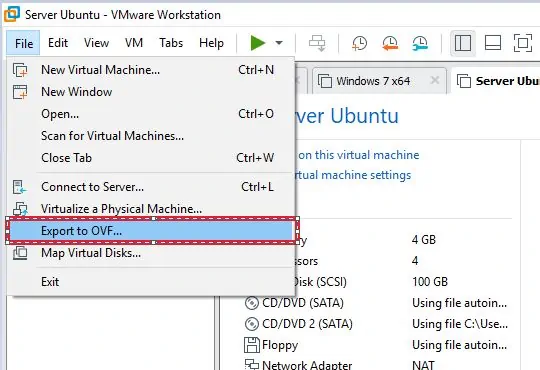
Inoltre, tieni presente che l’esportazione OVF salva più di un semplice file OVF. Esporterà anche il file del disco rigido VMDK (se usi VMDK), così come un file MF e qualsiasi altra cosa collegata alla VM.
